Nous allons tout d’abord présenter cet outil et ses nouveautés, que tout créateur de vidéos sur YouTube devrait connaître, et voir pourquoi il est important de l’utiliser pour votre chaîne afin d’obtenir des revenus qui correspondent à votre investissement et à votre travail de création.
Qu’est-ce que YouTube Studio ?
YouTube Studio est un ensemble d’outils propriétaires intégrés à YouTube qui vous permet de mieux gérer votre chaîne, d’interagir avec votre public et d’organiser votre contenu vidéo. En ce qui concerne la configuration de YouTube Studio, vous n’avez rien à faire de particulier pour accéder à toutes ses fonctionnalités, qui sont faciles à utiliser.
Il existe énormément d’outils et de fonctionnalités utiles dans YouTube Studio qui vont vous permettre de tirer le meilleur parti de votre chaîne et d’améliorer ses performances, comme les onglets Analytics et Community, qui peuvent vous aider à suivre les metrics vidéo importantes et à surveiller les commentaires de vos fans au sujet de vos vidéos.
En lisant la suite, vous allez découvrir en détail tout ce que YouTube Studio a à offrir.
Comment utiliser les nombreux outils de YouTube Studio
Il existe un nombre innombrable d’informations que vous pouvez glaner et consulter sur YouTube Studio. Commençons par l’élément central, le tableau de bord.
– Le Tableau de bord de YouTube Studio
Votre tableau de bord est le véritable centre de commande de votre YouTube Studio et il donne un aperçu de tout ce qui se passe sur votre chaîne.
Dans le tableau de bord, ou dashboard, YouTube vous fournit en effet toutes les informations et notifications les plus importantes de votre chaîne, sur les performances de vos vidéos et même des suggestions sur la façon d’améliorer votre chaîne.
Voici les éléments que vous pourrez y retrouver
- Des informations sur votre dernière vidéo : votre dernière vidéo est affichée, avec toutes les statistiques importantes telles que les vues, la durée moyenne de visionnage et la durée de visionnage. À partir de là, vous pouvez opter pour « Aller à l’analyse vidéo » pour voir une version complète de l’analyse de votre vidéo.
- Les abonnés récents : votre tableau de bord vous permet également de voir les abonnés récents qui ont choisi de suivre votre chaîne au cours des 28 derniers jours.
- Analytics de votre chaîne : la section Analytics de votre tableau de bord vous donne un aperçu des abonnés actuels, de la durée de visionnage, du nombre de vues, des meilleures vidéos, etc. Il fournit également un lien vers la page d’analyse complète afin que vous puissiez plonger dans vos données.
Mais ce n’est pas tout, car le tableau de bord vous donne également accès à d’autres sections, comme « News », consacré à l’actualité YouTube, « Creator Insider », au cas où vous recherchez des mises à jour techniques, ou encore « Ideas for You », qui procure de précieux conseils sur la façon de créer des vidéos.
Voyons maintenant plus en détail la partie Analytics de YouTube Studio.
– Analytics de YouTube Studio
L’analyse des performances de votre chaîne et de vos vidéos, ou Analytics, est au cœur de toutes vos campagnes marketing avec YouTube. Si vous publiez des vidéos sans vérifier leurs performances avec l’outil d’analyse, vous pouvez considérer vos efforts comme vains.
La section Analytics de YouTube studio va vous aider à déterminer comment vous pouvez améliorer vos campagnes pour augmenter les vues, l’engagement ou tout autre indicateur de performance/metric cible.
C’est là que vous pouvez savoir si votre campagne vidéo est réussie ou non.
Vous pouvez obtenir un aperçu des statistiques répertoriées ci-dessous dans la section Analytics de YouTube Creator Studio.
- Views: le nombre de vues que vos vidéos ont récoltées au cours d’une période spécifique
- Watch Time: combien de temps les utilisateurs passent à regarder des vidéos sur votre chaîne
- Subscribers: combien de nouveaux abonnés votre chaîne a récupérés dans le laps de temps spécifique
Ces trois statistiques, ainsi qu’un graphique, sont fournies lorsque vous ouvrez pour la première fois la section Analytics de YouTube Studio. Cependant, si vous cliquez sur l’icône « Voir plus » en bas à gauche, vous trouverez de nombreux autres indicateurs de performance passionnants, qui concernent par exemple vos sources de trafic, l’âge de vos abonnés, etc.
Enfin, votre section Analytics vous montre également l’activité en temps réel des vidéos sur votre chaîne. Vous pouvez voir les données des dernières 48 heures ou des 60 dernières minutes pour une vidéo spécifique.
– YouTube vidéo Manager
Le gestionnaire de vidéos YouTube Studio vous aide à garder une trace de toutes vos vidéos en un seul endroit. Vous pouvez accéder à cette section en cliquant sur l’onglet « Vidéos » dans la barre latérale droite de YouTube Studio.
À partir de là, vous pourrez gérer la visibilité de vos vidéos, et voir la date de publication, les vues, les commentaires, les pouces bleus, etc. Si vous souhaitez éditer vos vidéos YouTube en ligne, cet onglet pourra vous aider à modifier certains détails de vos vidéos, comme le titre, la description, la vignette, les mots-clés, la playlist, etc.
– YouTube Studio Community
Dans l’onglet « Commentaires » de votre section « Communauté » sur YouTube Studio, vous pourrez afficher tous les commentaires de vos abonnés en un même endroit.
Les commentaires s’affichent par ordre chronologique, en commençant par le commentaire le plus récent. Vous pourrez voir qui l’a publié, depuis combien de temps et bien sûr le contenu du commentaire, ainsi que la possibilité de « liker » ou pas le commentaire.
Vous pourrez également supprimer les commentaires si vous le souhaitez, les signaler, masquer le nom de l’utilisateur sur votre chaîne, toujours approuver les commentaires d’un utilisateur en particulier ou même ajouter un utilisateur en tant que modérateur de commentaires.
Vous pouvez également répondre aux commentaires directement depuis l’onglet commentaires.
YouTube vérifie même les commentaires pour vous en ajoutant des commentaires qui sont probablement du spam dans l’onglet intitulé « Spam probable ».
– YouTube Studio Channel
La section « chaînes » ou channel de votre YouTube Studio vous permet de voir l’état de plusieurs choses importantes relatives au statut de votre chaîne YouTube, comme votre statut « copyright », qui indique combien d’avertissements pour atteinte aux droits d’auteur vous avez, ainsi que le statut de votre copyright, et le Statut des règles relatives à la communauté, qui précise le nombre d’avertissements que vous avez reçu dans le cas où vous avez enfreint les règles de la communauté.
Vous pourrez également voir dans cette section si les options de votre chaîne permettent ou non les actions suivantes : téléchargement de vidéos, monétisation (affichage de publicités sur vos vidéos), diffusion en direct, intégrer des flux en direct, etc.
Vous pourrez aussi gérer des éléments tels que vos paramètres de téléchargement par défaut, votre image de marque et des informations de compte avancées.
– YouTube Studio Audio
YouTube Creator Studio propose un énorme éventail de musique gratuite au sein d’une véritable bibliothèque audio que vous pouvez utiliser pour les vidéos de votre chaîne. Les titres disponibles sont organisés par genre, ambiance, instrumentation, durée, etc.
Il existe également une grande variété d’effets sonores à télécharger pour vos vidéos.
Conclusion
Grâce aux outils et informations proposés par YouTube Studio, vous allez pouvoir développer votre chaîne YouTube et générer plus de revenus, notamment grâce au tableau de bord qui affiche la plupart de vos statistiques les plus importantes et apporte une vraie plus-value à vos efforts de marketing vidéo, et surtout avec l’aide de la section Analytics, qui va vous permettre de savoir quelles sont vos vidéos les plus populaires et celles qui ne fonctionnent pas.
Avec toutes les informations fournies par YouTube Studio, vous pourrez ajuster votre approche créative et marketing pour réaliser des vidéos qui visent parfaitement votre public cible.
Alors si vous ne l’utilisez pas encore, vous pouvez facilement télécharger l’application YouTube Studio sur votre mobile sous Android dans Google Play, mais également dans l’App Store d’Apple.
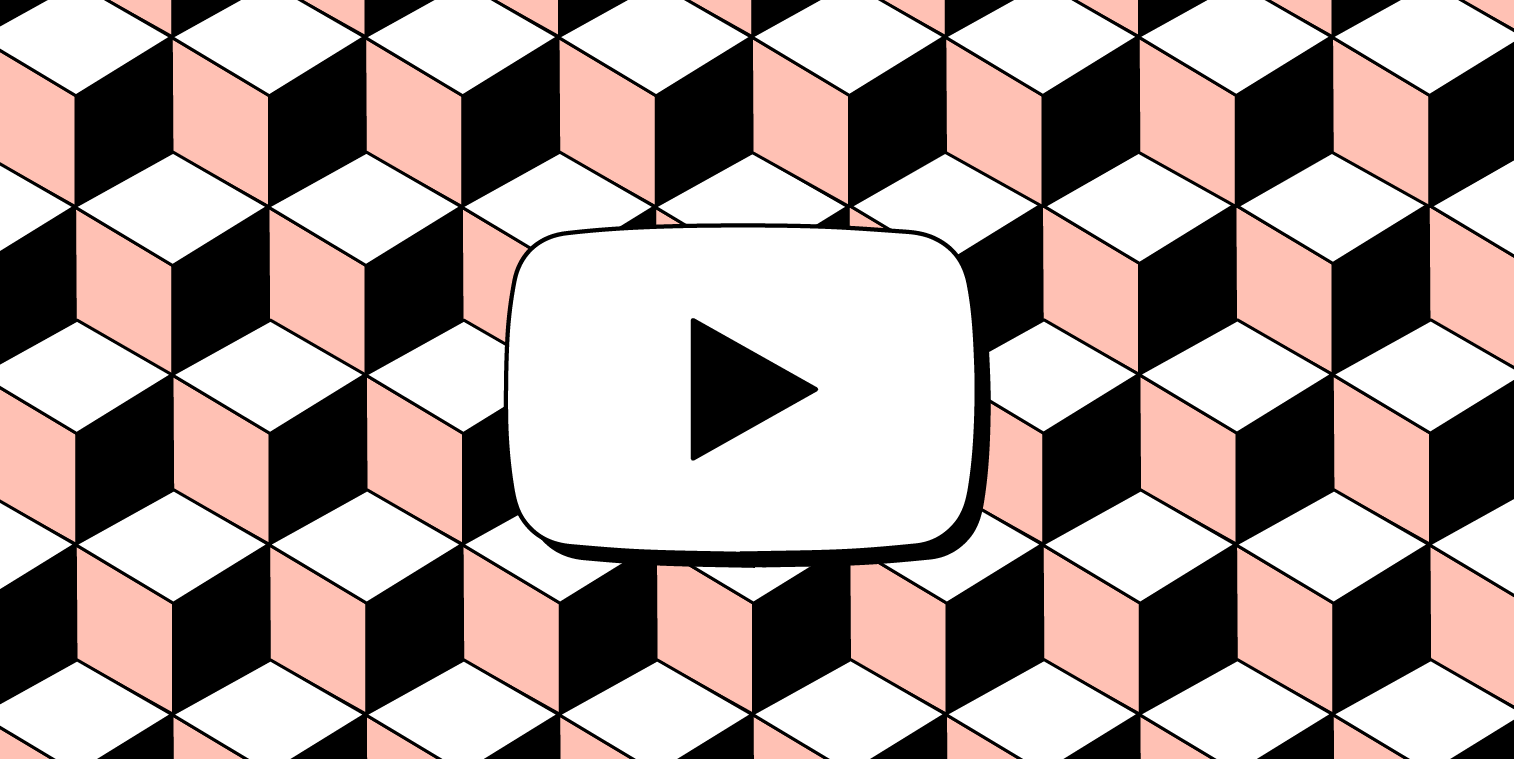
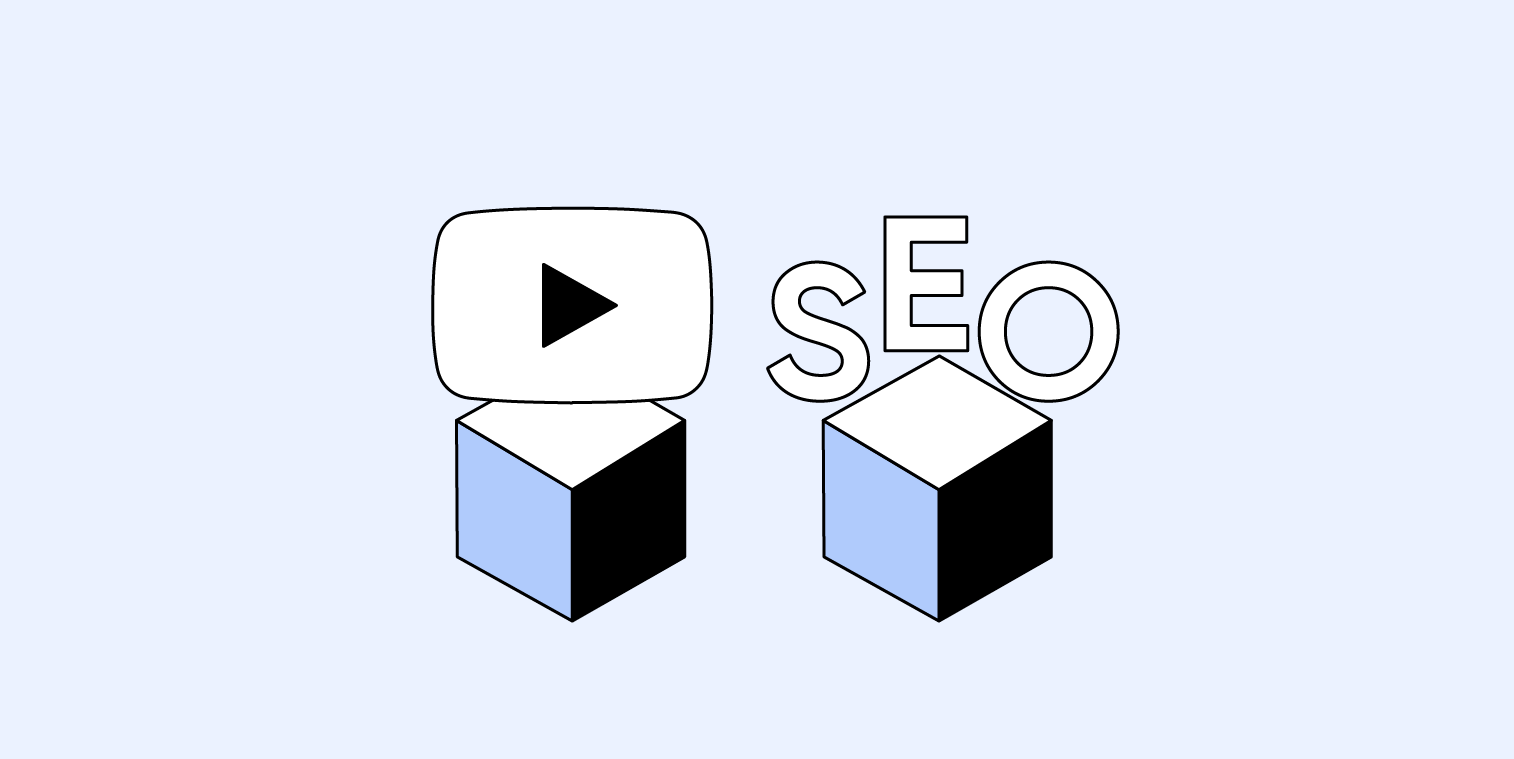
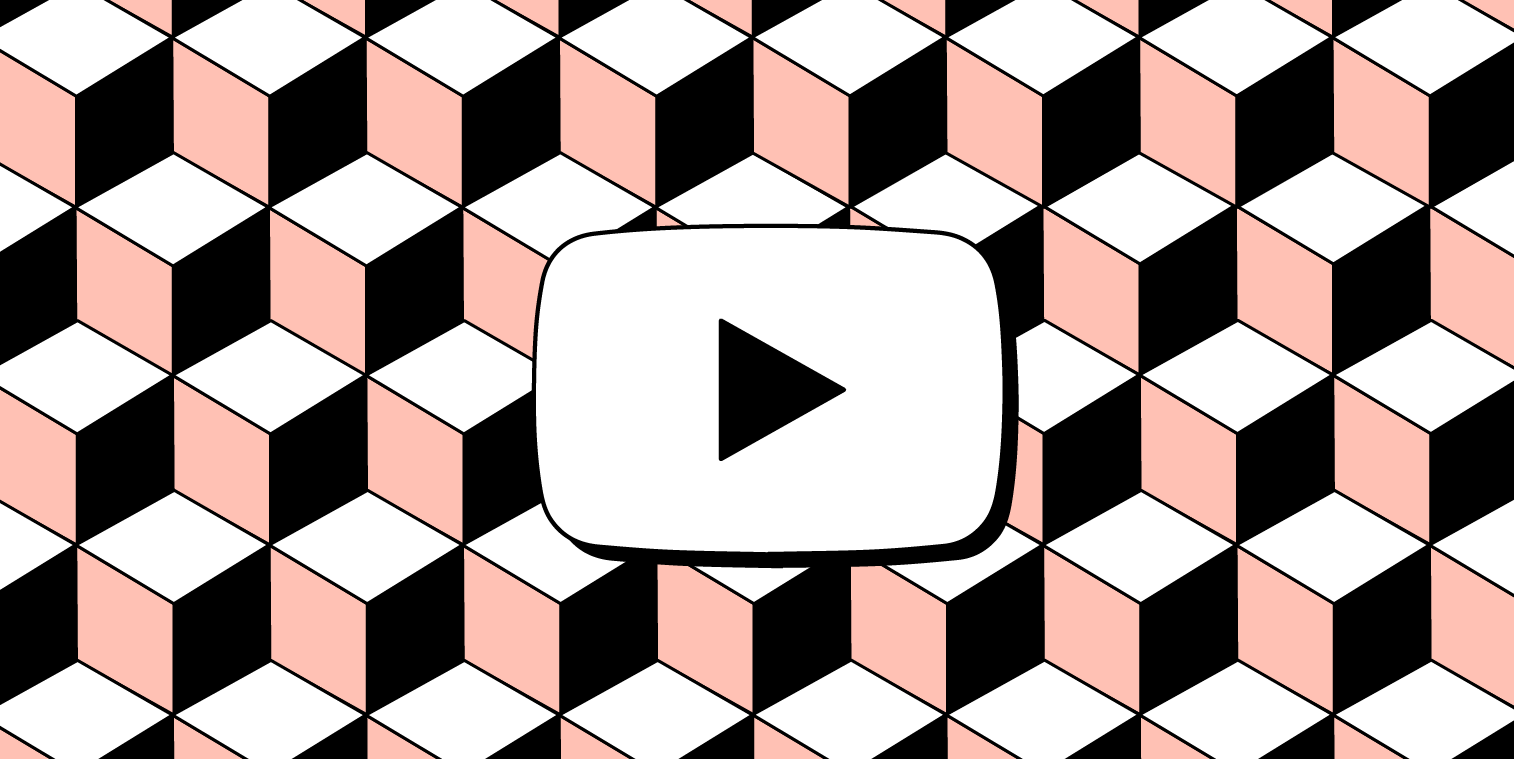
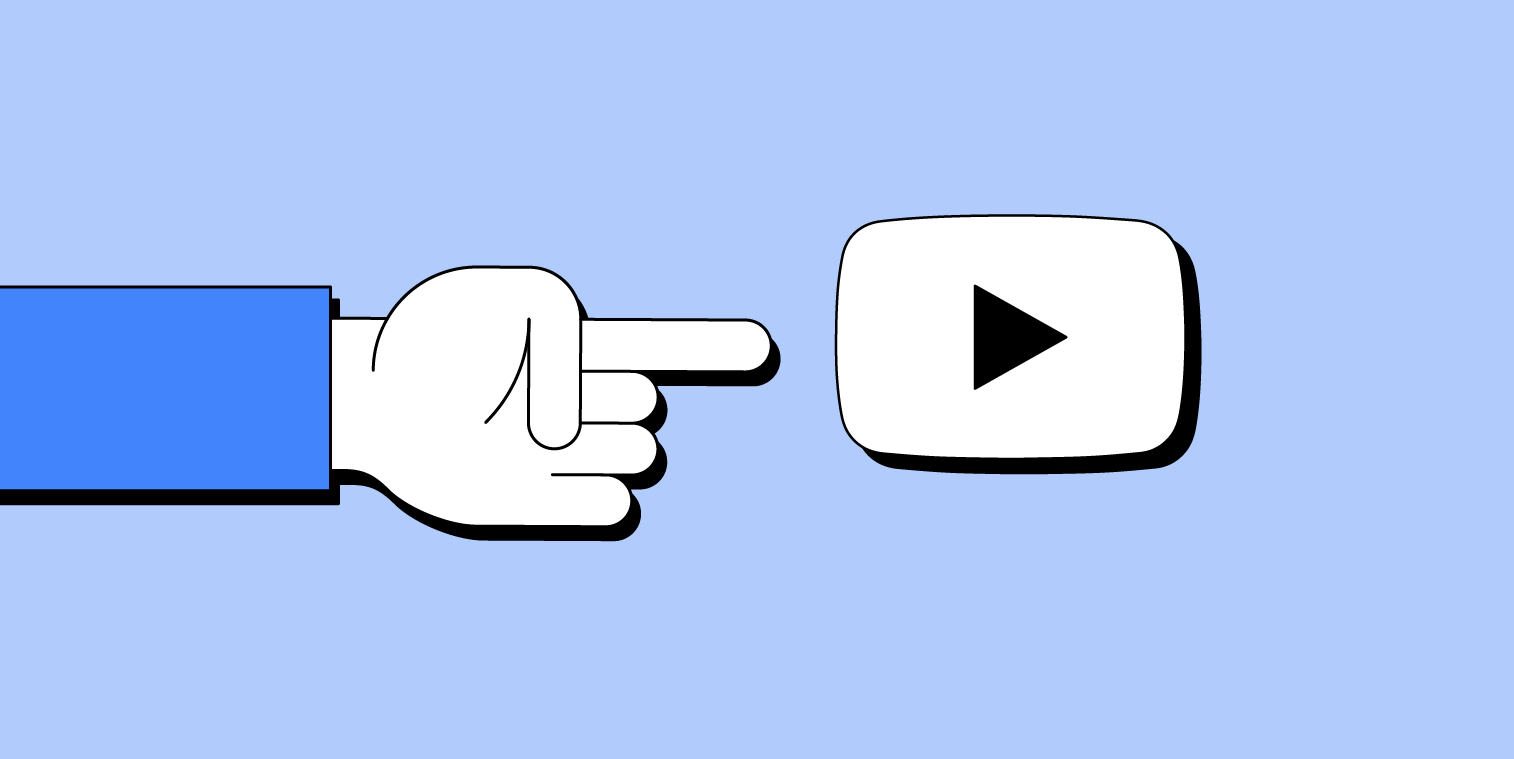
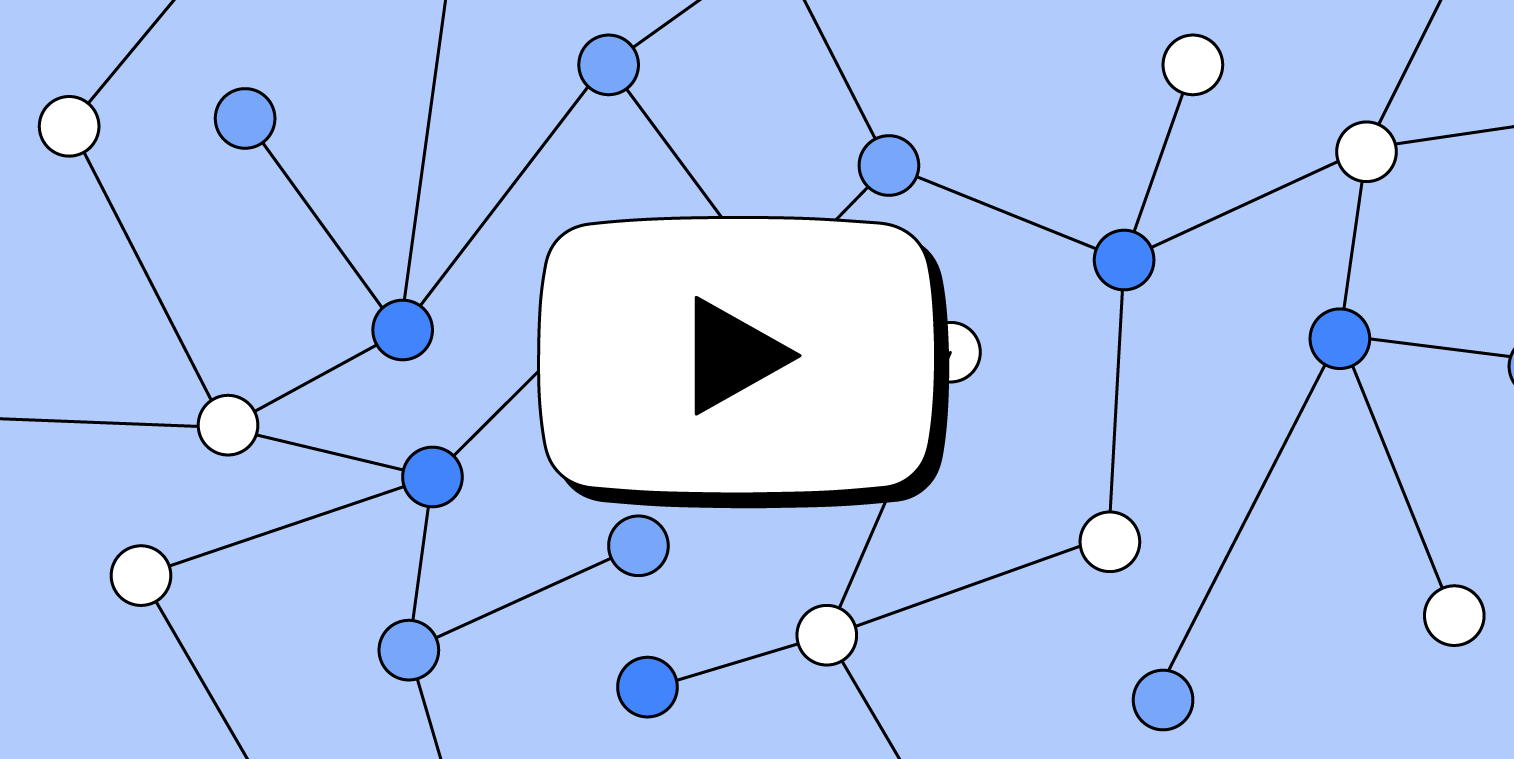

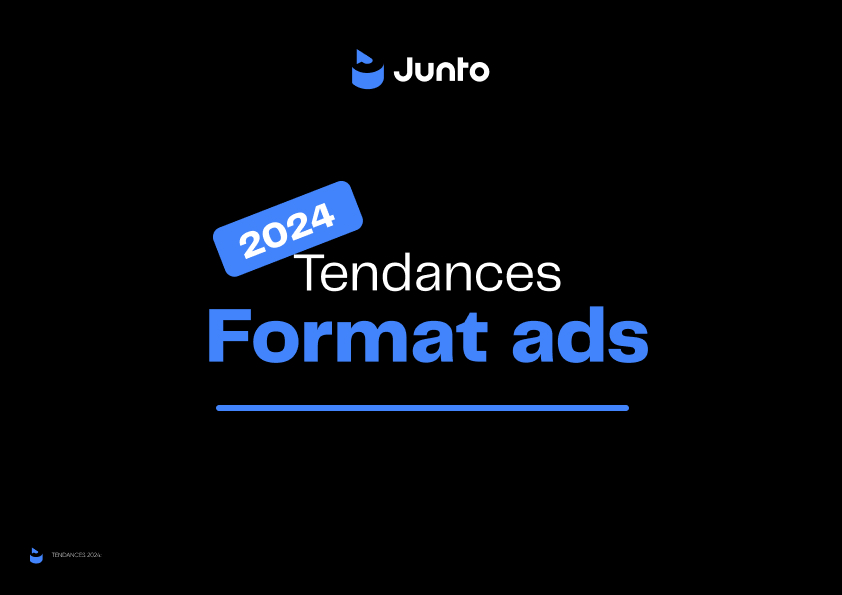


Laissez vos commentaires